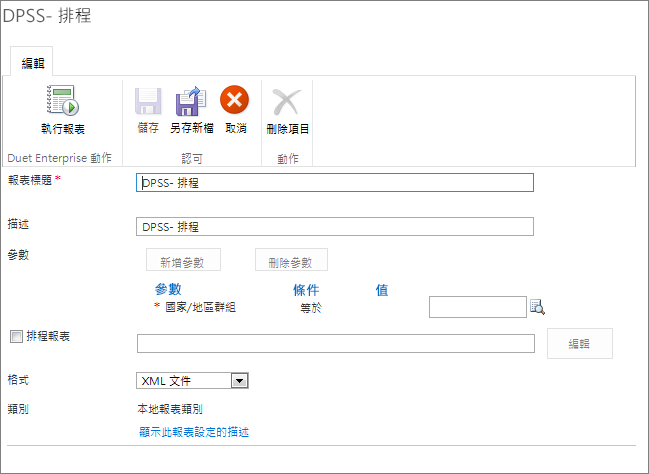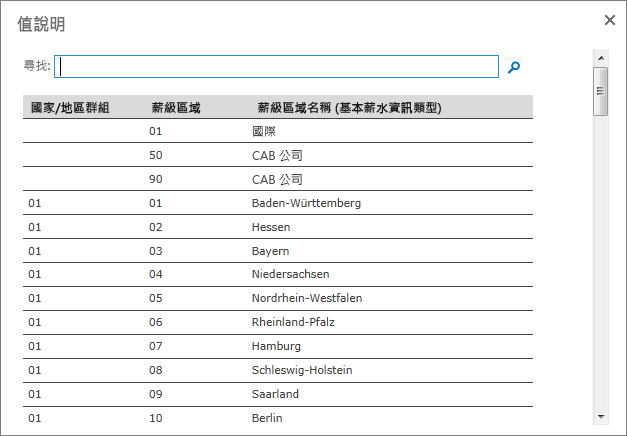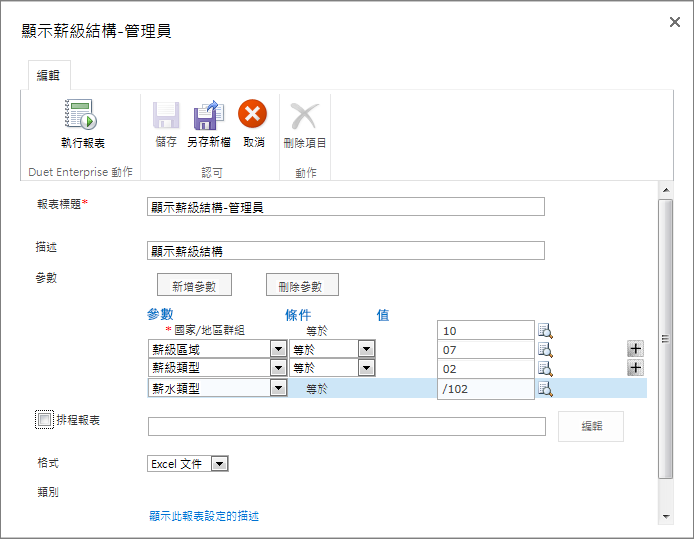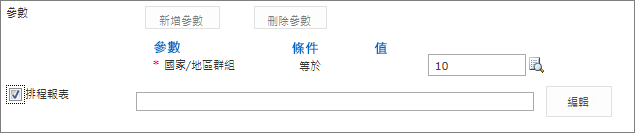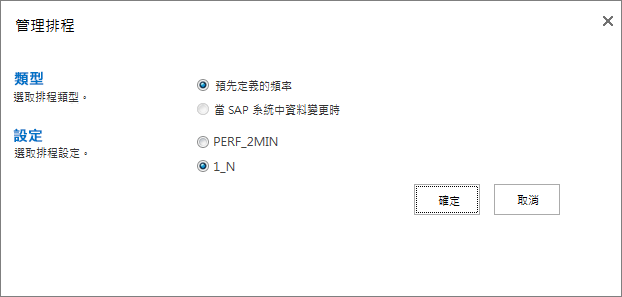附註: 我們想要以您的語言,用最快的速度為您提供最新的說明內容。 本頁面是經由自動翻譯而成,因此文中可能有文法錯誤或不準確之處。讓這些內容對您有所幫助是我們的目的。希望您能在本頁底部告訴我們這項資訊是否有幫助。 此為 英文文章 出處,以供參考。
在 Duet Enterprise for Microsoft SharePoint and SAP Server 2.0 中,您可以自訂 SAP 系統執行報表所用的報表設定。例如,您可以對某單一過帳期 (而不是目前所發佈之報表的標準會計年度) 執行損益表,也可以用 Excel (而非 HTML) 來傳遞報表。
您可以變更報表標題,再選擇報表的輸出格式 (Excel、.PDF 或 HTML)。根據個別報表之設計的不同,您或許可以變更報表參數及報表排程。此外,也可以將變更儲存為新的報表範本,以備日後使用。
附註: 不過只有管理員定義或先前個人化的報表,可以做進一步的自訂, 共用報表是無法自訂的。如果報表無法自訂,則工具列中的 [編輯屬性] 命令便無法使用 (呈灰色),它會隱藏在項目的捷徑功能表中。
本文內容
檢視及修改報表的設定
[報表設定] 頁面會列出報表範本,讓您用來因應要求執行、並且自訂 SAP 系統執行報表所用的報表設定。
檢視及修改報表設定:
-
瀏覽至 [報表設定] 頁面。
-
指向您要變更其設定的報表,然後按一下 [開啟功能表] (…),開啟捷徑功能表。
-
在捷徑功能表按一下 [編輯屬性],顯示屬性對話方塊。
-
在 [屬性] 對話方塊中,進行您想要進行的變更。
-
(可省略) 若要以變更的設定來執行報表,請按一下 [執行報表]。
-
(可省略) 若要將您的變更儲存為新的報表範本,請按一下[另存新檔]。
變更報表參數
報表參數可用來篩選報表結果。例如,您可以執行您銷售區域專屬的報表。
修改報表參數
-
瀏覽至 [報表設定] 頁面。
-
指向您要變更其設定的報表,然後按一下 [開啟功能表] (…),開啟捷徑功能表。
-
在捷徑功能表按一下 [編輯屬性],顯示屬性頁面。
-
按一下 [新增參數],在 [參數] 群組中新增一列。
-
在 [參數] 清單中,按一下您要篩選的的參數。
-
在 [值] 文字方塊中,輸入篩選值。
附註: 您可以按一下搜尋] 按鈕,查看的值相關說明該參數。
-
(可省略) 重複步驟 4 - 6,新增其他參數。
-
(可省略) 若要以變更的設定來執行報表,請按一下 [執行報表]。
-
(可省略) 若要將您的變更儲存為新的報表範本,請按一下 [另存新檔]。
變更報表格式
您可以使用報表設定來指定報表的輸出格式 (Excel、.PDF 或 HTML)。
-
瀏覽至 [報表設定] 頁面。
-
指向您要設定排程的報表,然後按一下 [開啟功能表] (…),開啟捷徑功能表。
-
在捷徑功能表按一下 [編輯屬性],開啟報表屬性頁面。
-
按一下 [格式] 清單,選取您要的輸出格式。
設定報表排程
如果報表是設定為允許排程,您就可以為報表指定可以定期重複執行的排程。例如,您可以在每週或每月的第一天收到特定的報表。當您設定例行排程時,報表便會自動在您指定的時間執行。您也可以設成在特定報表的資料有所變更時收到通知。
設定報表排程:
-
瀏覽至 [報表設定] 頁面。
-
指向您要設定排程的報表,然後按一下 [開啟功能表] (…),開啟捷徑功能表。
-
在捷徑功能表按一下 [編輯屬性],開啟報表屬性頁面。
-
核取 [排程報表] 旁的方塊,然後按一下 [編輯],開啟 [管理排程] 對話方塊。
附註: 排程報表] 核取方塊是如果報表未設定為允許排程 SAP 系統中無法使用。
-
在 [類型] 區段中,核取您想要設定之排程類型旁的選項按鈕 ([預先定義的頻率] 或 [當 SAP 系統中資料變更時])。
-
在 [設定] 區段中,核取報表相關設定旁的選項按鈕。
-
按一下 [確定],將指定的排程資訊選取到屬性頁面,並關閉對話方塊。
儲存報表設定
報表範本的報表設定變更之後,您就可以儲存變更了。
(可省略) 若要將您的變更儲存為新的報表範本,請按一下 [另存新檔]。此舉會儲存報表範本的自訂內容。您可以在使用這個選項時變更報表的標題,如此一來,修改過的報表設定便能另行加以儲存了。